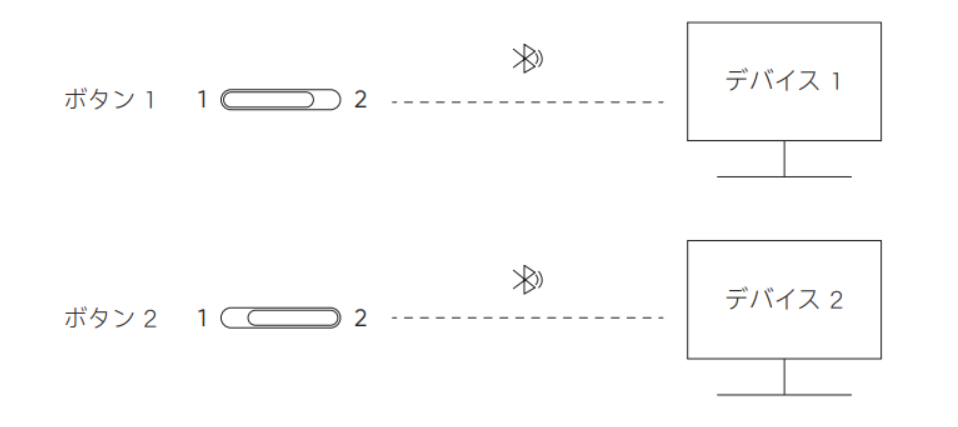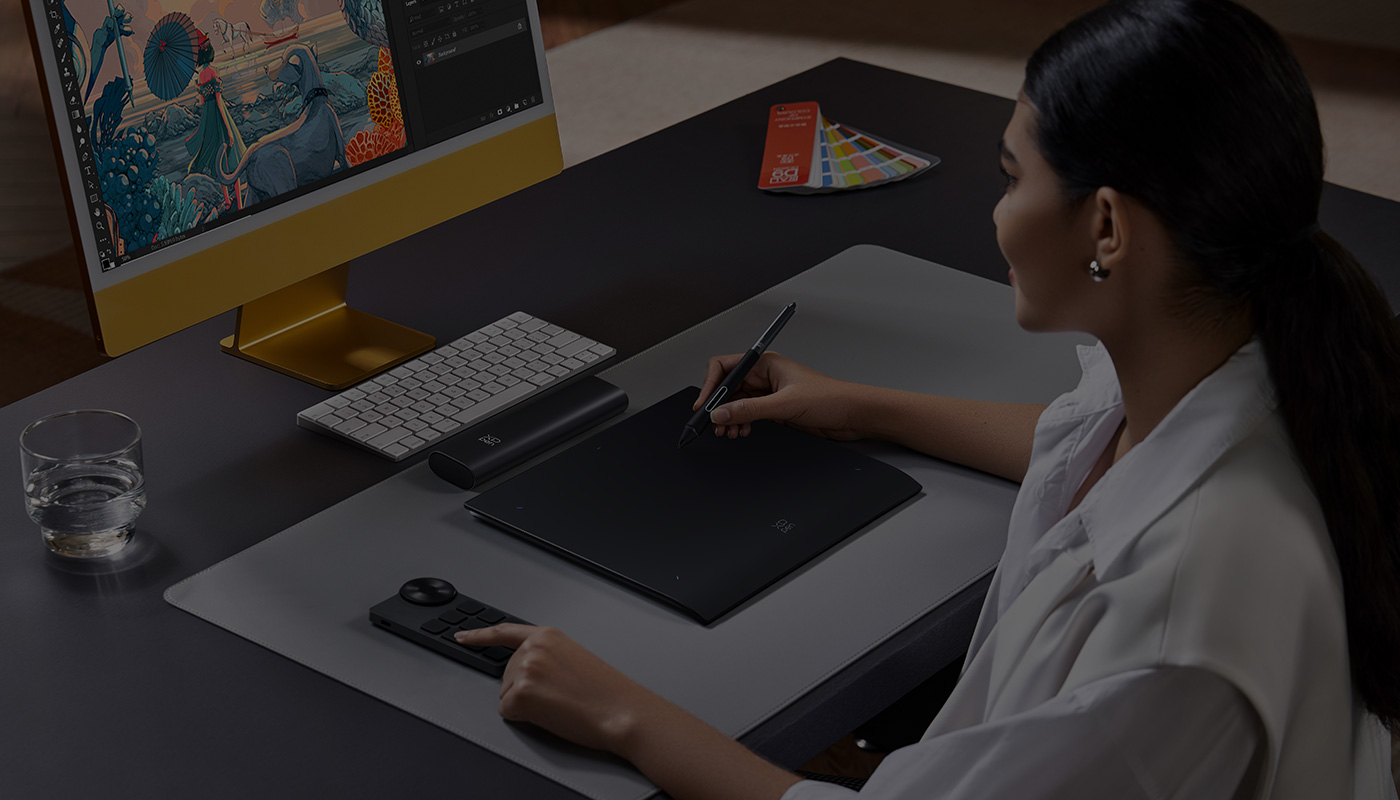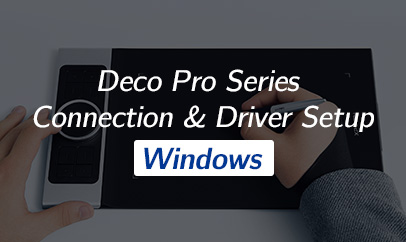下の手順に従って、Deco Pro(Gen 2)シリーズペンタブレットの
セットアップを行なってください
セットアップを行なってください
接続方法(2つの接続方法)
USBケーブルで接続
Deco Pro(Gen 2)シリーズ
Deco Pro(Gen 2)シリーズ
USB-C to USB-CケーブルをそれぞれパソコンのUSBポートとペンタブレットのUSB-Cポートに接続してください。ペンタブレットは起動します。
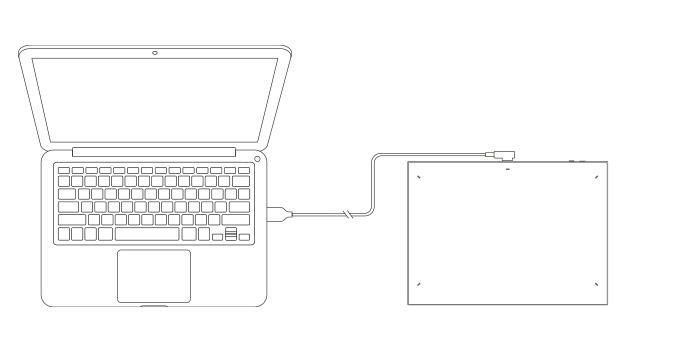
ワイヤレス接続
A. ダイレクトBluetooth接続
ペンタブレット
1. 電源ボタンを3秒間長押しすると、ペンタブレットの電源が入り、インジケータランプ1が青色で点滅します。この状態で電源ボタンを6秒間長押しすると、Bluetoothペアリング状態に入り、インジケータランプ1が青色で高速点滅します。
2. パソコンのBluetoothをオンにし、Bluetoothデバイスを追加し、デバイス名「Deco Pro ○○」を見つけたらクリックしてペアリングを完了します。この時、インジケーターランプ1が常時点灯になります。
ペンタブレット
1. 電源ボタンを3秒間長押しすると、ペンタブレットの電源が入り、インジケータランプ1が青色で点滅します。この状態で電源ボタンを6秒間長押しすると、Bluetoothペアリング状態に入り、インジケータランプ1が青色で高速点滅します。
2. パソコンのBluetoothをオンにし、Bluetoothデバイスを追加し、デバイス名「Deco Pro ○○」を見つけたらクリックしてペアリングを完了します。この時、インジケーターランプ1が常時点灯になります。
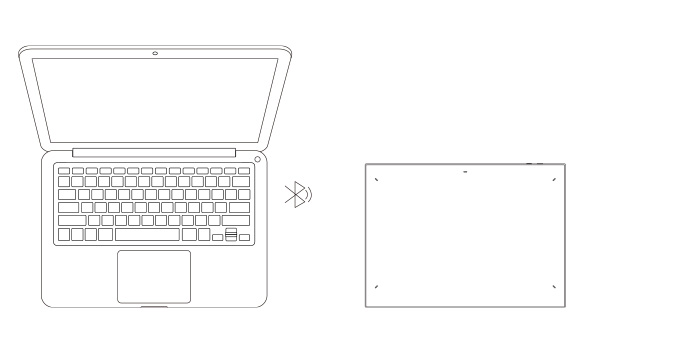
Bluetoothデバイスへの切り替え
このペンタブレットは、2台のBluetoothデバイスに接続可能です
1. Bluetooth切り替えボタンをボタン1に切り替え、電源ボタンを6秒間長押しすると、ペンタブレットがデバイス1とペアリングします。
2. Bluetooth切り替えボタンをボタン2に切り替え、電源ボタンを6秒間長押しすると、ペンタブレットがデバイス2とペアリングします。
3. Bluetooth切り替えボタンで、Bluetooth接続を2台のデバイスの間で切り替えることができます。
1. Bluetooth切り替えボタンをボタン1に切り替え、電源ボタンを6秒間長押しすると、ペンタブレットがデバイス1とペアリングします。
2. Bluetooth切り替えボタンをボタン2に切り替え、電源ボタンを6秒間長押しすると、ペンタブレットがデバイス2とペアリングします。
3. Bluetooth切り替えボタンで、Bluetooth接続を2台のデバイスの間で切り替えることができます。